Metody rejestru systemu Windows

- 4606
- 196
- Gracja Piekarski
Кога пк или ноутбук начинают замедлятьuz, демонстр назать уведомления о ибках,. P., Czas wyczyścić pamięć podręczną i „zepsute” rejestry rejestru. Jeśli z pierwszym wszystko jest jasne, to drugie zjawisko zasługuje na osobne rozważanie.

Co to jest rejestr, jak i co może zatykać
System systemu Windows zapewnia specjalny rejestr danych, w którym wprowadzane są informacje o wszystkich działaniach (odwołanie do przeglądarki, instalacja programu, uzyskiwanie aktualizacji itp. P.). Odwołanie do niego pomaga zaoszczędzić czas i szybko odpowiedzieć na każde żądanie użytkownika. Z czasem śmieci gromadzą się w rejestrze:
- błędne zapisy;
- pozostałe elementy już zdalnych aplikacji;
- Informacje o wirusach już zniszczonych przez Faerwol.
Wszystko to negatywnie wpływa na wydajność i zajmuje pamięć, więc pytanie nawet nie pojawia się, czy warto wyczyścić rejestr systemu Windows. Ale jest jeszcze jeden: jak to zrobić poprawnie, aby nie uszkodzić notatek, ponieważ mają one kluczowe znaczenie dla normalnego funkcjonowania komputera. Teraz wymyślymy wszystko.
Jak ręcznie wyczyścić rejestr w systemie Windows 10
Czyszczenie rejestru w systemie Windows 10, 8 lub 7 odbywa się dokładnie tak samo. Ale niezależne kopanie w tak ważnym przechowywaniu danych jest lepsze tylko dla tych, którzy są przynajmniej nieco zorientowani na urządzenie systemu operacyjnego i rozumie, których rekordów nie należy dotykać.
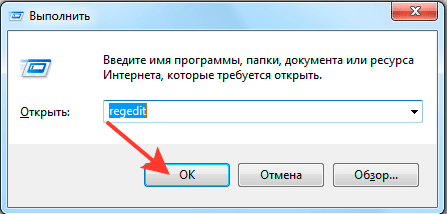
Algorytm czyszczenia rejestru (Windows 10, 8, 7 systemów) ręcznie w następujący sposób:
- W sekcji „Wyszukaj” wybierz wiersz polecenia (można go również znaleźć w sekcji „Wszystkie programy” - „standard”)
- Kliknij nazwę z prawym przyciskiem i wybierz Uruchom jako administrator.
- W wyświetlonym oknie napisz: „regedit” i kliknij „Enter”.
- Potwierdź, że zezwala na zmiany do rejestru.
- Po lewej stronie widzisz wiele folderów, których nazwy są napisane literami kapitałowymi. Przed rozpoczęciem pracy musisz skopiować wszystkie istniejące notatki - na wypadek przypadkowego usunięcia czegoś ważnego. Z kopii wszystko można przywrócić.
- Naciśnij „Plik” - „Eksport” - „Wszystkie posty” i zapisz gdzieś dokument.
- Następnie przejdź do sekcji HKEY_CURRENT_USER/Software. Dokładnie poszukaj folderów zatytułowanych, ponieważ nazwy programów, których nie masz już, i usuń je (opcja otwiera się przez kliknięcie prawym przyciskiem prawym przyciskiem prawym przyciskiem prawym przyciskiem prawym przyciskiem prawym przyciskiem prawym przyciskiem.
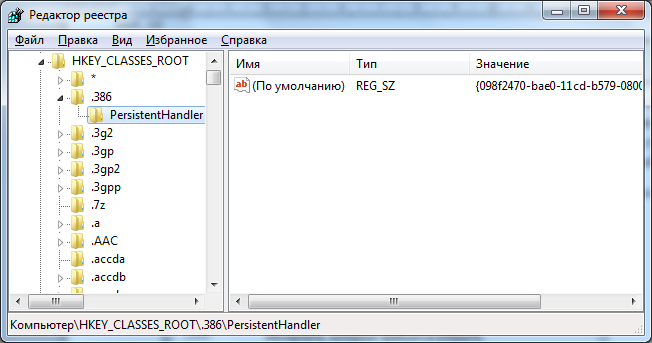
Czyszczenie za pomocą programów specjalnych
Niestety poprzednia metoda pomoże pozbyć się elementów programów zdalnych, ale nie z „zepsutych” rekordów. Specjalne aplikacje-aplikacje radzą sobie z nimi lepiej. Ponadto są ograniczeni władzy i nie będą w stanie zaszkodzić ważnymi danych, a także znajdować bezużyteczne pliki automatycznie i bardzo szybko.
To prawda, że jest jeden niuans: istnieje bezużyteczne oprogramowanie wydawane przez programistów dla skutecznego. Pokazuje na ekranie niepozorną ilość śmieci, pokazuje, że błędy są ustalone, a wydajność przywrócona, ale w rzeczywistości wszystko pozostaje na jego miejscu. Aby uniknąć rozczarowań, sugerujemy zwrócenie uwagi na niezawodne i zweryfikowane programy.
CCLEARER: bezpłatny i skuteczny. Możesz pobrać go na zweryfikowanej witrynie bez dokonywania płatności. Jeśli uruchomisz aplikację, natychmiast zobaczysz sekcję „Zarejestruj się” po lewej stronie. Kliknij „Wykrywanie problemów”, poczekaj i potwierdź czyszczenie rejestru (program działa w systemie Windows 10, 8 i 7). Warto używać tej opcji za każdym razem po usunięciu dowolnej aplikacji, aby nie gromadzić się „pustych” rekordów.
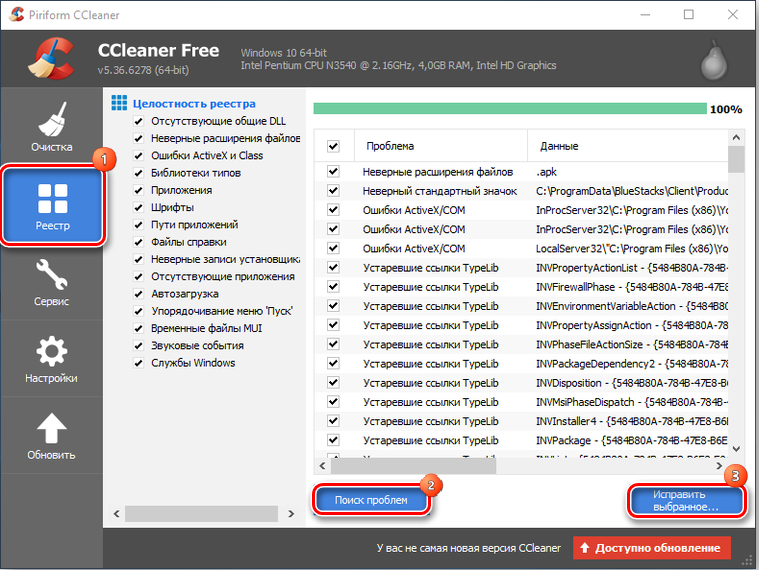
IOBIT Advanced SystemCare: czyszczenie i optymalizacja komputera. Nadaje się po prostu do bezpiecznego czyszczenia rejestru systemu na dowolnym komputerze. Jest bardzo łatwy w zarządzaniu, a także rozpowszechnia programistę za darmo. W oknie głównym zobaczysz różne opcje: zaznacz element „Zarejestruj się” i uruchom optymalizator.
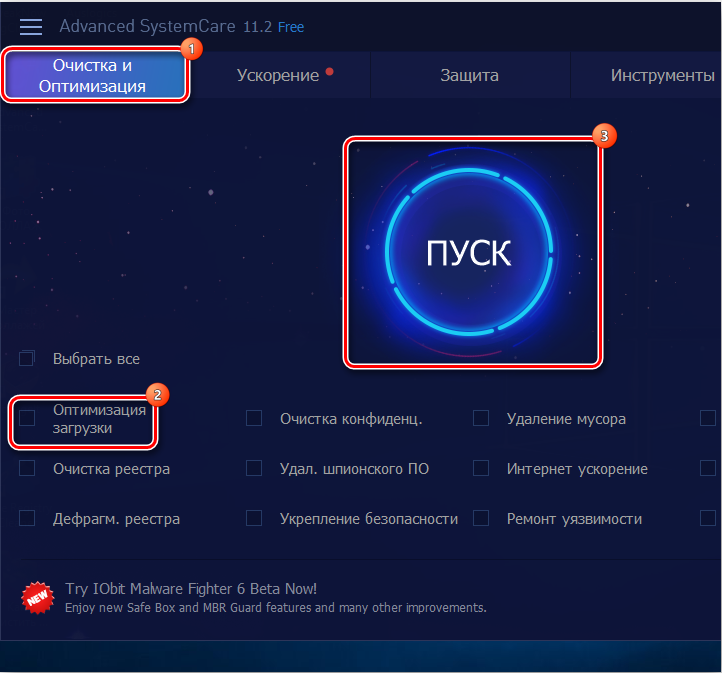
Revo Uninstaller: Skuteczne programy usuwania wraz z ich rejestrami w rejestrze. Rozwiązuje problem plików resztkowych. Aby dostać się do żądanej funkcji, otwórz sekcję „Windows”, a następnie umieść kontrole naprzeciwko pożądanego. Jednak to oprogramowanie jest bardziej skoncentrowane na pozbyciu się programów, które nie chcą przejść na emeryturę w zwykły sposób.
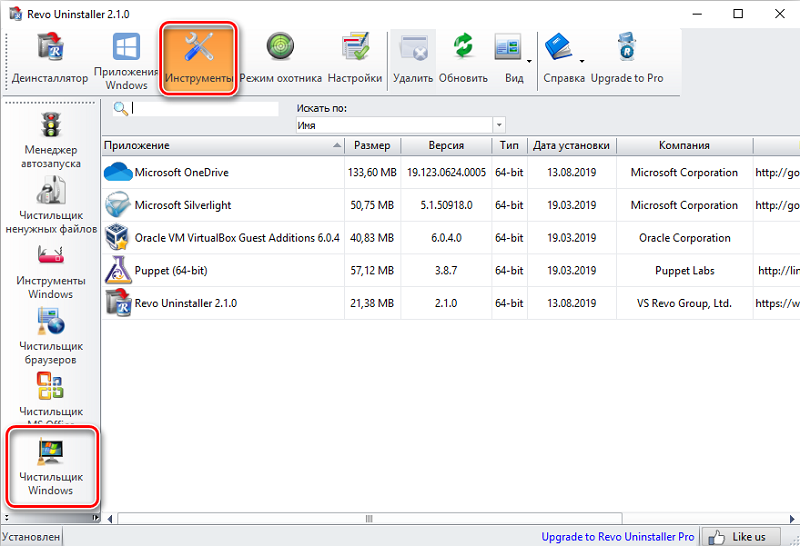
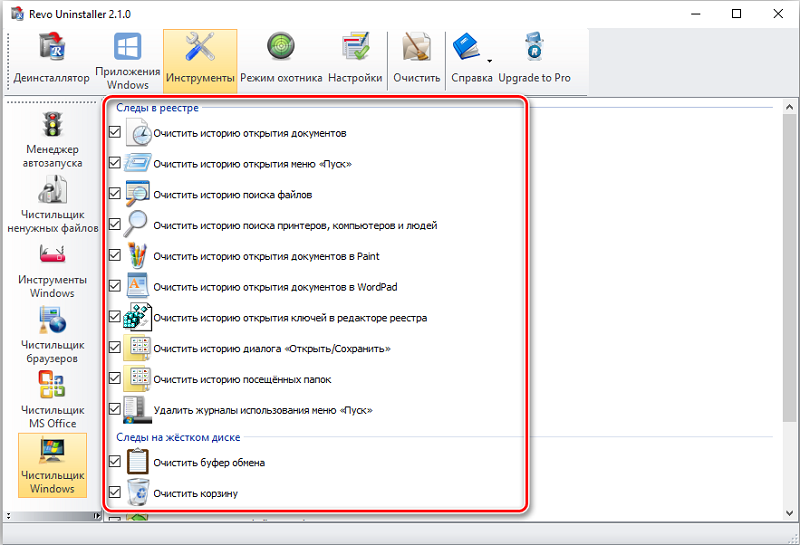
Windows Manager: Czyszczenie jednym kliknięciem. Narzędzie to szeroki zestaw narzędzi do optymalizacji systemu operacyjnego. Użytkownik wcale nie jest niezbędny do zrozumienia tematu: wszystko jest w pełni zautomatyzowane. Aby pracować z Garbage w rejestrze, musisz nacisnąć ikonę „czyszczenia” po lewej, a następnie „czyszczenie rejestru” lub „kompresji rejestru”.
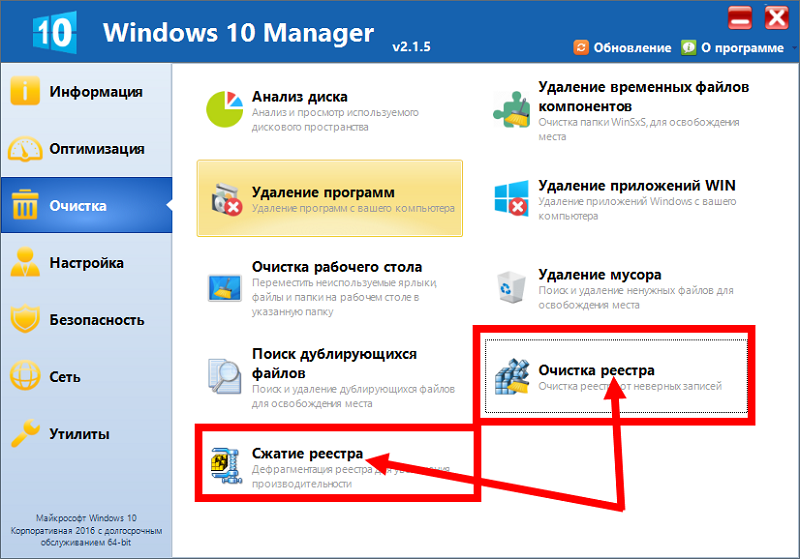
Wise Registry Cleaner: Szybkie, głębokie i selektywne czyszczenie rejestru. Jak sama nazwa wskazuje, program umożliwia czyszczenie rejestru w systemie Windows 10.8.7, włączając cienkie ustawienia. Na przykład możesz ustawić okres pozbycia się śmieci, aby narzędzie działało bez uczestnictwa, ustalić optymalizację procesów prędkości. Również aplikacja przed zakłóceniami w samym rejestrze tworzy swój punkt kopii i odzyskiwania dla systemu Windows.
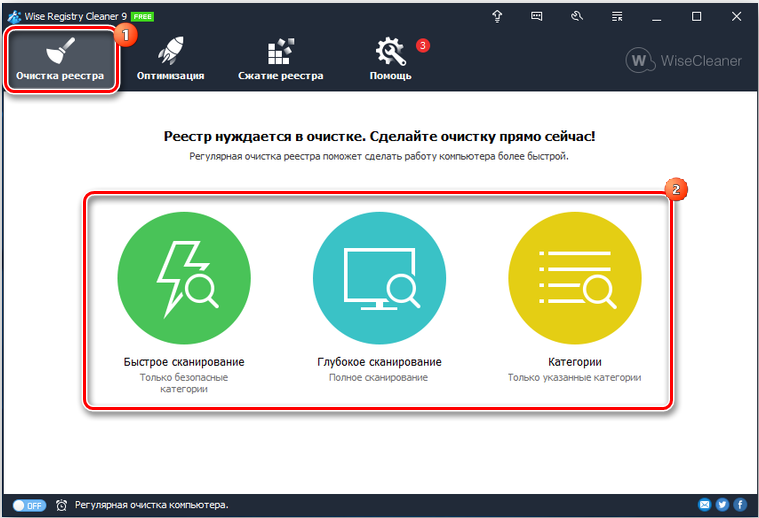
Oczyszczarka rejestru Auslogics: Prosty i skuteczny sposób na czyszczenie rejestru. Według programistów ich produkt znalazł uznanie nawet wśród niego mistrza. Program analizuje zawartość rejestru i pokazuje wszystkie błędne wpisy i pliki pozostawione z programów. Ty sam możesz wybrać, który z nich należy usunąć.
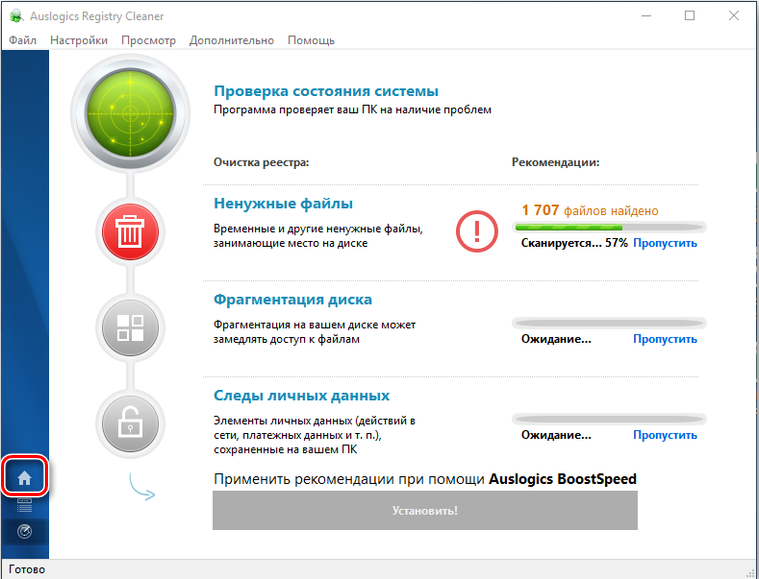
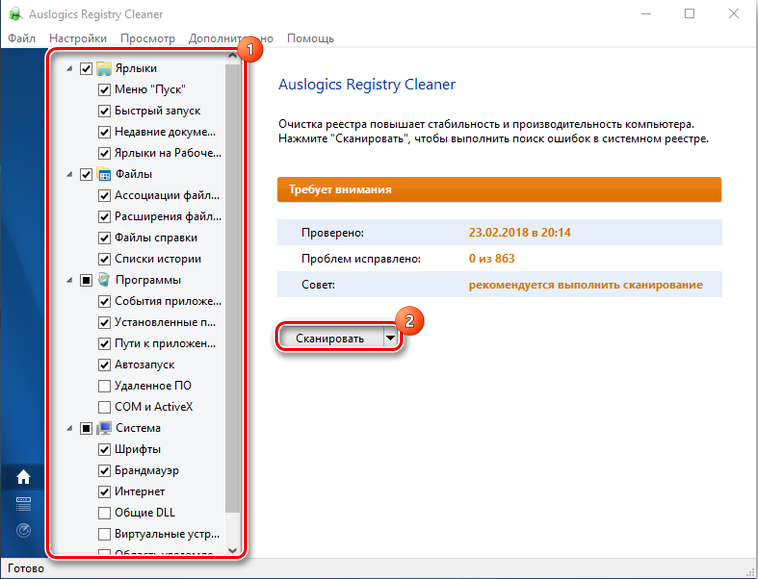
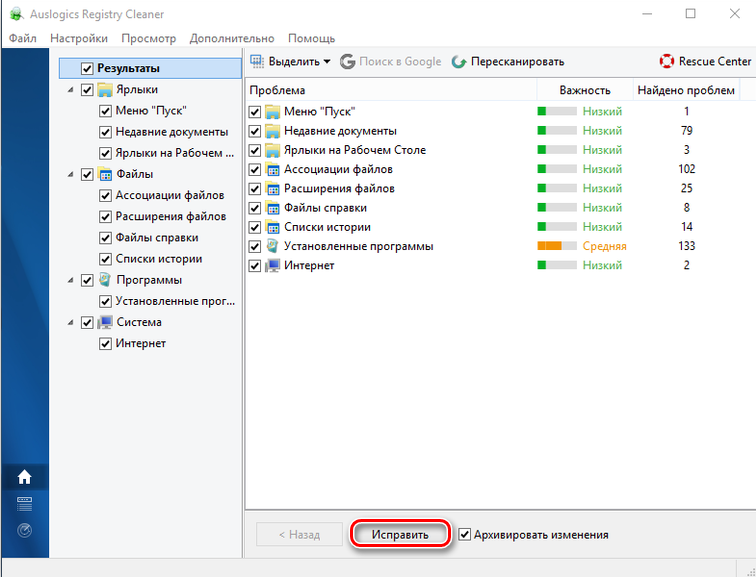
Poprawka rejestru VIT: Filtry do rozpoznawania ponad 50 rodzajów błędów. Narzędzie szuka niepowodzeń, których brakuje analogii. Oczyści rejestr, Garbage, listę historii. Możesz skonfigurować ręczną kontrolę działań programowych i analizy komputera w harmonogramie. Optymalizator można uruchomić z dysku flash.
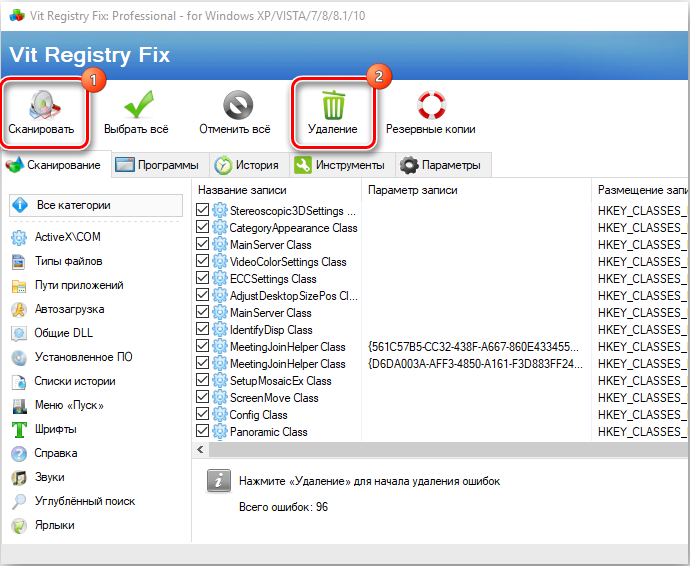
Reg Organizer: Cienkie ustawienie i przyspieszenie systemu operacyjnego. Ten produkt oferuje wiele możliwości pracy z rejestrem: eksport, ochrona i śledzenie zapisów, terminowe usunięcie nieistotnych kluczy, pozbycie się śmieci, ręczne zarządzanie procesami czyszczenia. Pomoże, jeśli problemy z systemem zaczęły się po zainstalowaniu jakiegoś oprogramowania.
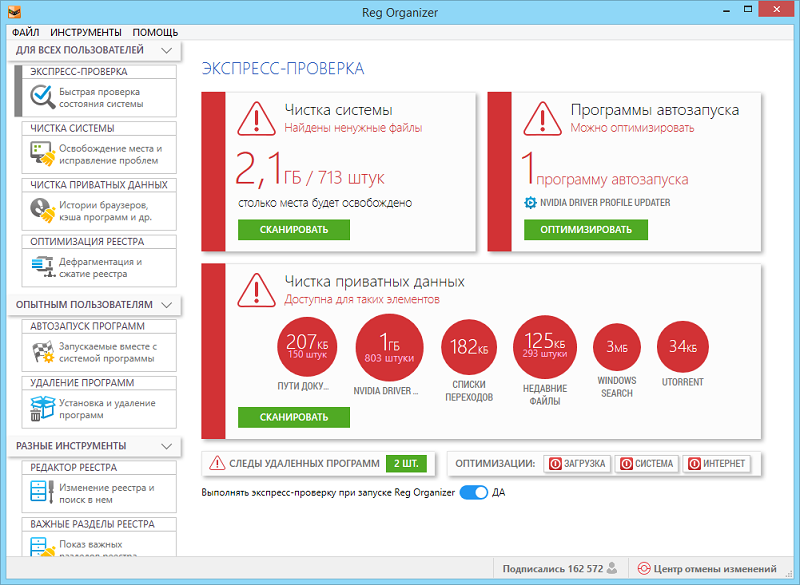
W rzeczywistości wszystkie wymienione oprogramowanie jest zasadniczo takie jak: możesz wybrać najwygodniejszą opcję dla siebie. I używasz optymalizatorów lub zdanie, że rejestr w ogóle wcale się nie dotykać? Podziel się swoją opinią w komentarzach.

